Word2016中怎样统一调整图片尺寸大小与居中对齐
来源:网络收集 点击: 时间:2024-02-28【导读】:
word图片操作不是很方便,本地用的比较多的就是调整大小再对齐操作。工具/原料moreWORD2016Word2016中怎样统一调整图片尺寸大小1/6分步阅读 2/6
2/6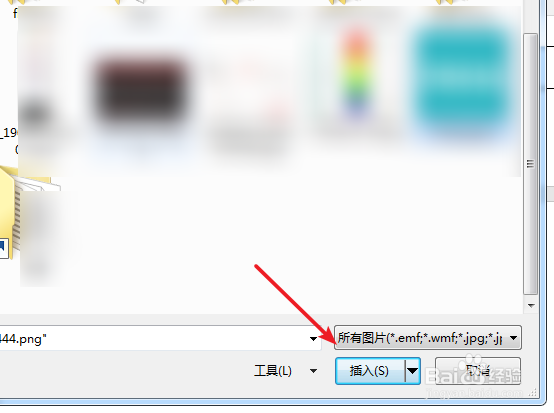 3/6
3/6 4/6
4/6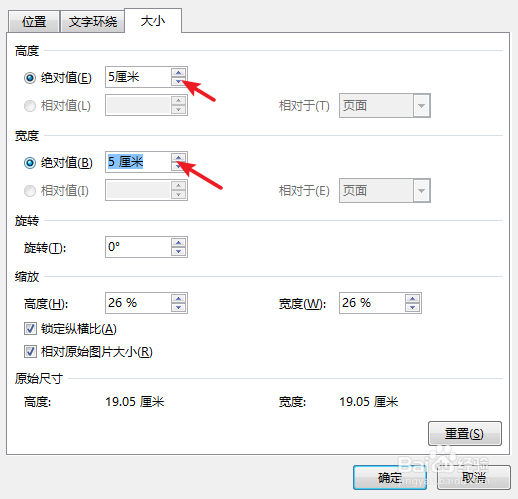 5/6
5/6 6/6
6/6 Word2016中怎样统一调整图片居中对齐1/5
Word2016中怎样统一调整图片居中对齐1/5 2/5
2/5 3/5
3/5 4/5
4/5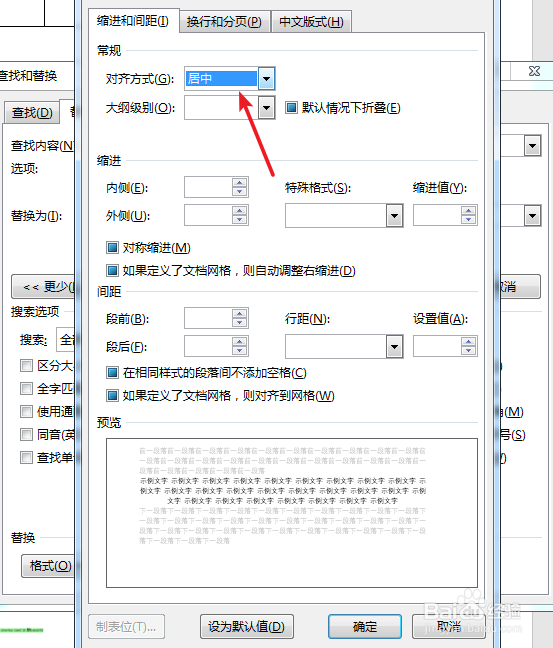 5/5
5/5 WORD图片居中图片大小
WORD图片居中图片大小
打开“插入”菜单下的“图片”
 2/6
2/6批量选择要插入的图片,点击【插入】完成图片插入WORD
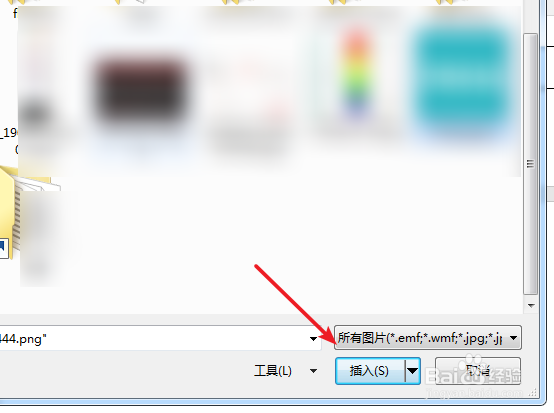 3/6
3/6选中第一张图片,右击打开“大小和位置”
 4/6
4/6进入大小选项卡,修改高度与宽度的绝对值。
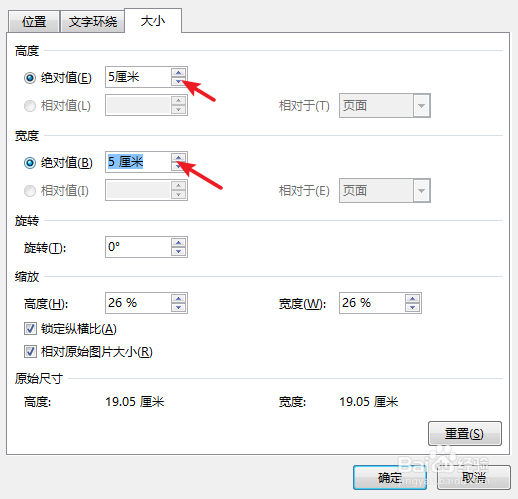 5/6
5/6取消“锁定纵横比”,这样就可以统一设计图片的高度与宽度,不然就会按比例自动缩放的。
 6/6
6/6选择另外的图片直接安快捷键F4完成格式的快速设置。
 Word2016中怎样统一调整图片居中对齐1/5
Word2016中怎样统一调整图片居中对齐1/5打开“替换”窗口,展开更多按钮。
 2/5
2/5定位到查找内容,点击“特殊格式”选择“图形”
 3/5
3/5定位到替换框,点击“格式”按钮选择“段落”
 4/5
4/5打开段落窗口,在对齐方式中选择“居中”
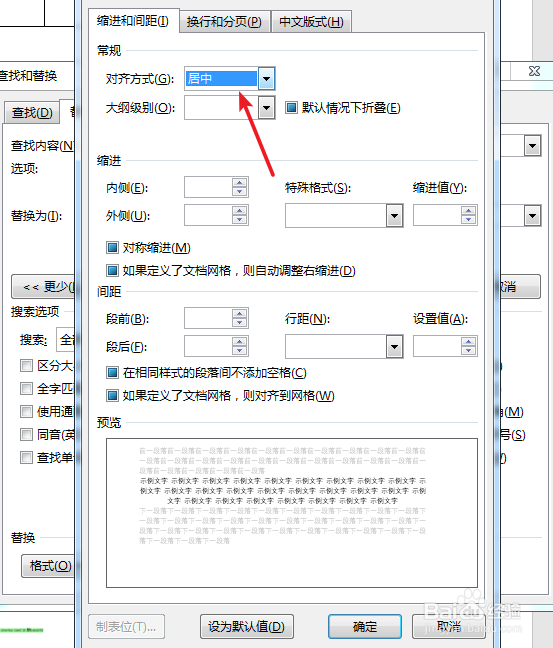 5/5
5/5设置完成返回,点击“全部替换”完成图片居中的操作。
 WORD图片居中图片大小
WORD图片居中图片大小 版权声明:
1、本文系转载,版权归原作者所有,旨在传递信息,不代表看本站的观点和立场。
2、本站仅提供信息发布平台,不承担相关法律责任。
3、若侵犯您的版权或隐私,请联系本站管理员删除。
4、文章链接:http://www.1haoku.cn/art_165955.html
 订阅
订阅